- Зохиолч Jason Gerald [email protected].
- Public 2023-12-16 11:28.
- Хамгийн сүүлд өөрчлөгдсөн 2025-01-23 12:27.
IPad бол зах зээл дээрх хамгийн алдартай электрон төхөөрөмжүүдийн нэг юм. Та iPad ашиглан интернэтээр аялах, ном унших, хөгжим сонсох, тоглоом тоглох, имэйл шалгах, шуурхай мессеж шалгах гэх мэтийг бүгдийг нь ашиглах боломжтой! IPad -ийг Windows компьютерт холбох нь маш хялбар бөгөөд та үүнийг iTunes номын сангаас iPad руу синхрончлох боломжтой.
Алхам
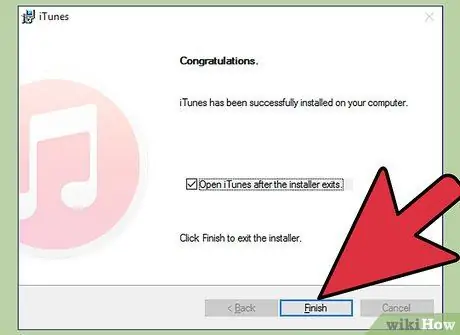
Алхам 1. iTunes -ийг суулгана уу
IPad -ийг компьютерт холбохын өмнө iTunes суулгасан байх ёстой. iTunes -ийг iTunes сайтаас үнэгүй татаж авах боломжтой. ITunes -ийг хэрхэн суулгах талаар дэлгэрэнгүй мэдээллийг энэ гарын авлагаас үзнэ үү.
Хэрэв та iTunes суулгасан бол iTunes шинэчлэгдсэн эсэхийг шалгаарай

Алхам 2. iPad -аа асаана уу
Таны компьютерт холбогдохын тулд таны iPad асаалттай байх ёстой. Хэрэв iPad унтарсан бол Apple -ийн лого гарч ирэх хүртэл Power товчийг дараад хэдэн секундын турш барина уу. Хэрэв iPad -ийн батерей дууссан бол компьютерт холбохын өмнө эхлээд цэнэглэ.
-
IPad батерей нь компьютерт холбогдсон үед цэнэглэгддэг боловч маш удаан байдаг.

IPad -ийг Windows компьютерт холбоно уу 2 -р алхамBullet1

Алхам 3. iPad -ийг USB -ээр холбоно уу
IPad -тэй хамт ирдэг цэнэглэгч кабель эсвэл Apple -ийн төхөөрөмжтэй ажилладаг солих кабелийг ашиглана уу. USB -ийг компьютер дээрх порт руу шууд залгахаа мартуузай; USB төвд залгах нь холболтын асуудал үүсгэж болзошгүй юм.
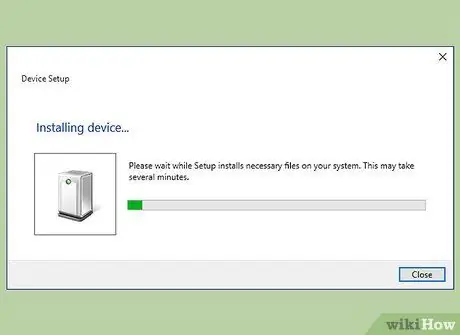
Алхам 4. iPad програмыг суулгана уу
Та iPad -аа Windows компьютерт анх удаа холбоход Windows зарим драйверуудыг суулгах болно. Энэ процесс автоматаар хийгддэг боловч хэсэг хугацаа шаардагдана.
-
Таны Windows компьютер iPad драйвер суулгахын тулд интернетэд холбогдсон байх ёстой.

IPad -ийг Windows компьютерт холбоно уу Алхам 4Bullet1
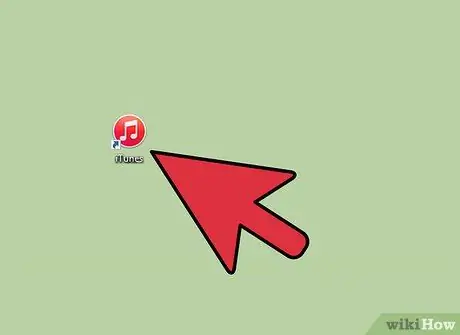
Алхам 5. iTunes -ийг нээнэ үү
iPad нь компьютерт холбогдсон үед iTunes ихэвчлэн автоматаар нээгддэг. Үгүй бол та iTunes -ийг Start цэснээс эсвэл ширээний товчлол ашиглан iPad -тайгаа харилцаж эхлэх боломжтой.
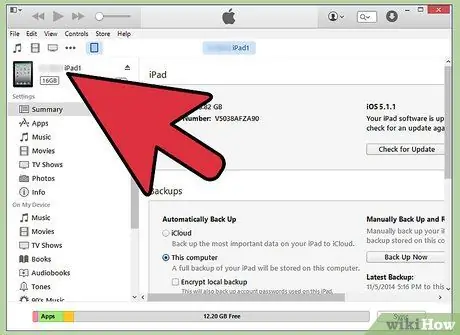
Алхам 6. Шинэ iPad -аа тохируулна уу
Та iPad -аа компьютерт анх удаа холбоход танаас тохиргоог анх удаа эхлүүлэхийг танаас хүсэх болно. Хэрэв та өмнө нь iPad ашиглаж байсан бол санаа зовох хэрэггүй, энэ нь юу ч арилгадаггүй. Та iPad дээрээ нэр өгөхөд л хангалттай.
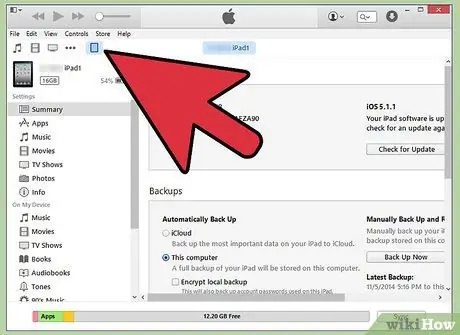
Алхам 7. iPad -аа сонгоно уу
ITunes нээгдсэний дараа та зүүн талын самбар дээрх "Төхөөрөмжүүд" хэсгээс iPad -аа сонгож болно. Хэрэв хажуугийн самбар харагдахгүй байвал дарна уу Харах → Хажуугийн мөрийг нуух. IPad -ийг сонгосноор та түүн дээрх агуулгыг удирдах боломжтой болно.
Хэрэв таны iPad "Төхөөрөмжүүд" цэсэнд харагдахгүй бол асаалттай байгаа эсэхийг шалгаарай. Хэрэв энэ нь холбогдоогүй хэвээр байвал түүнийг сэргээх горимд оруулах шаардлагатай болж магадгүй юм
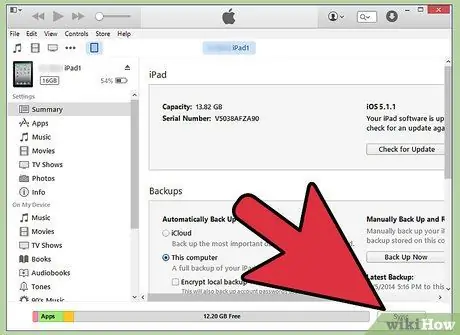
Алхам 8. Агуулгаа синхрончлохын тулд iTunes ашиглана уу
IPad -аа сонгосны дараа iTunes цонхны дээд хэсэгт байгаа табуудыг ашиглан iPad дээрээ синхрончлохыг хүсч буй контентыг удирдах боломжтой. Та хөгжим, кино, апп, ном, подкаст болон бусад зүйлийг нэмж болно. IPad дээрээ контент нэмэхийн тулд төхөөрөмж аль хэдийн таны iTunes номын санд байх ёстой.
- IPad дээрээ файлуудыг синхрончлох дэлгэрэнгүй зааврыг энэ гарын авлагаас үзнэ үү.
- ITunes ашиглан iPad дээрээ хэрхэн апп нэмэх талаар энэ гарын авлагаас үзнэ үү.
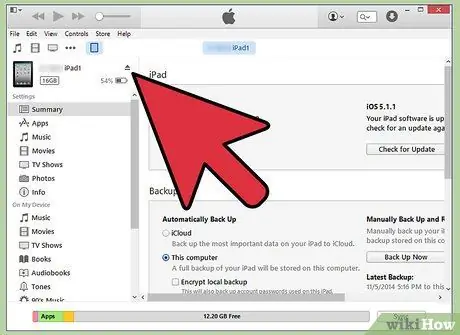
Алхам 9. Дууссаныхаа дараа iPad -аа гаргаарай
Та контентыг iPad-тай синхрончилж дууссаныхаа дараа "Төхөөрөмжүүд" талбар дээрх iPad дээрээ хулганы баруун товчийг дарна уу. Устгахыг сонгоно уу. Одоо та iPad -аа компьютерээсээ аюулгүйгээр устгах боломжтой.






